الفرق بين المراجعتين ل"كيفية إعادة تعيين كلمة المرور وورد؟"
| (١٦ مراجعة متوسطة بواسطة نفس المستخدم غير معروضة) | |||
| سطر ١: | سطر ١: | ||
| + | <span data-link_translate_ar_title="كيفية إعادة تعيين كلمة المرور وورد؟" data-link_translate_ar_url="كيفية إعادة تعيين كلمة المرور وورد؟"></span>[[:ar:كيفية إعادة تعيين كلمة المرور وورد؟]][[ar:كيفية إعادة تعيين كلمة المرور وورد؟]] | ||
| + | <span data-link_translate_en_title="How to reset Wordpress password?" data-link_translate_en_url="How+to+reset+Wordpress+password%3F"></span>[[:en:How to reset Wordpress password?]][[en:How to reset Wordpress password?]] | ||
<span data-link_translate_he_title="כיצד לאפס את הסיסמה וורדפרס?" data-link_translate_he_url="%D7%9B%D7%99%D7%A6%D7%93+%D7%9C%D7%90%D7%A4%D7%A1+%D7%90%D7%AA+%D7%94%D7%A1%D7%99%D7%A1%D7%9E%D7%94+%D7%95%D7%95%D7%A8%D7%93%D7%A4%D7%A8%D7%A1%3F"></span>[[:he:כיצד לאפס את הסיסמה וורדפרס?]][[he:כיצד לאפס את הסיסמה וורדפרס?]] | <span data-link_translate_he_title="כיצד לאפס את הסיסמה וורדפרס?" data-link_translate_he_url="%D7%9B%D7%99%D7%A6%D7%93+%D7%9C%D7%90%D7%A4%D7%A1+%D7%90%D7%AA+%D7%94%D7%A1%D7%99%D7%A1%D7%9E%D7%94+%D7%95%D7%95%D7%A8%D7%93%D7%A4%D7%A8%D7%A1%3F"></span>[[:he:כיצד לאפס את הסיסמה וורדפרס?]][[he:כיצד לאפס את הסיסמה וורדפרס?]] | ||
<span data-link_translate_ro_title="Cum să resetaţi parola Wordpress?" data-link_translate_ro_url="Cum+s%C4%83+reseta%C5%A3i+parola+Wordpress%3F"></span>[[:ro:Cum să resetaţi parola Wordpress?]][[ro:Cum să resetaţi parola Wordpress?]] | <span data-link_translate_ro_title="Cum să resetaţi parola Wordpress?" data-link_translate_ro_url="Cum+s%C4%83+reseta%C5%A3i+parola+Wordpress%3F"></span>[[:ro:Cum să resetaţi parola Wordpress?]][[ro:Cum să resetaţi parola Wordpress?]] | ||
| سطر ٩: | سطر ١١: | ||
<span data-link_translate_it_title="Come resettare la password di Wordpress?" data-link_translate_it_url="Come+resettare+la+password+di+Wordpress%3F"></span>[[:it:Come resettare la password di Wordpress?]][[it:Come resettare la password di Wordpress?]] | <span data-link_translate_it_title="Come resettare la password di Wordpress?" data-link_translate_it_url="Come+resettare+la+password+di+Wordpress%3F"></span>[[:it:Come resettare la password di Wordpress?]][[it:Come resettare la password di Wordpress?]] | ||
<span data-link_translate_pt_title="Como redefinir a senha do Wordpress?" data-link_translate_pt_url="Como+redefinir+a+senha+do+Wordpress%3F"></span>[[:pt:Como redefinir a senha do Wordpress?]][[pt:Como redefinir a senha do Wordpress?]] | <span data-link_translate_pt_title="Como redefinir a senha do Wordpress?" data-link_translate_pt_url="Como+redefinir+a+senha+do+Wordpress%3F"></span>[[:pt:Como redefinir a senha do Wordpress?]][[pt:Como redefinir a senha do Wordpress?]] | ||
| + | <span data-link_translate_es_title="¿Cómo reajustar la contraseña de Wordpress?" data-link_translate_es_url="%C2%BFC%C3%B3mo+reajustar+la+contrase%C3%B1a+de+Wordpress%3F"></span>[[:es:¿Cómo reajustar la contraseña de Wordpress?]][[es:¿Cómo reajustar la contraseña de Wordpress?]] | ||
<span data-link_translate_fr_title="Comment réinitialiser votre mot de passe Wordpress ?" data-link_translate_fr_url="Comment_r%C3%A9initialiser_votre_mot_de_passe_Wordpress_%3F"></span>[[:fr:Comment réinitialiser votre mot de passe Wordpress ?]][[fr:Comment réinitialiser votre mot de passe Wordpress ?]] | <span data-link_translate_fr_title="Comment réinitialiser votre mot de passe Wordpress ?" data-link_translate_fr_url="Comment_r%C3%A9initialiser_votre_mot_de_passe_Wordpress_%3F"></span>[[:fr:Comment réinitialiser votre mot de passe Wordpress ?]][[fr:Comment réinitialiser votre mot de passe Wordpress ?]] | ||
<br /> | <br /> | ||
| سطر ١٨: | سطر ٢١: | ||
| − | ''' | + | |
| + | |||
| + | |||
| + | |||
| + | |||
| + | |||
| + | |||
| + | |||
| + | |||
| + | |||
| + | |||
| + | |||
| + | '''الاتصال لمنطقة العميل الخاصة بك | _-_. التعبير عن استضافة عكلة انقر فوق القائمة على: _! _ | استضافة | _-_. ثم انقر فوق حزمة وورد الخاص بك ومن ثم انقر فوق الزر التالي الشاشة | _-_. إدارة plesk | _-_. ثم انقر فوق علامة التبويب | _-_. التطبيقات: _! _ | انقر فوق ثم | _-_. اتفاقية الأنواع المهاجرة بلادي | _-_. في الشاشة التالية انقر على: _! _ | الاتصال | _-_. انقر فوق في القائمة اليسرى على "المستخدمين | _-_. التشكيل الجانبي الخاص بك '. (https://extranet.ikoula.com).''' | ||
<div style="background-color: #DEDEDE;"> | <div style="background-color: #DEDEDE;"> | ||
| − | * | + | *في الجزء السفلي من الصفحة تحت فئة "إدارة الحساب"، إنشاء كلمة مرور. "الاحتفاظ بكلمة المرور الجديدة تسجيل الدخول وقت لاحق، وانقر على "تحديث التعريف".". |
</div> | </div> | ||
| سطر ٣٠: | سطر ٤٥: | ||
<div style="background-color: #DEDEDE;"> | <div style="background-color: #DEDEDE;"> | ||
| − | * | + | *العثور على صفحة مخصصة لعرضنا وورد على "". |
</div> | </div> | ||
| سطر ٣٨: | سطر ٥٣: | ||
<div style="background-color: #DEDEDE;"> | <div style="background-color: #DEDEDE;"> | ||
| − | * | + | * "". |
</div> | </div> | ||
| سطر ٤٦: | سطر ٦١: | ||
<div style="background-color: #DEDEDE;"> | <div style="background-color: #DEDEDE;"> | ||
| − | * | + | * "". |
</div> | </div> | ||
| سطر ٥٤: | سطر ٦٩: | ||
<div style="background-color: #DEDEDE;"> | <div style="background-color: #DEDEDE;"> | ||
| − | * | + | * "". |
</div> | </div> | ||
| سطر ٦٢: | سطر ٧٧: | ||
<div style="background-color: #DEDEDE;"> | <div style="background-color: #DEDEDE;"> | ||
| − | * | + | * >> |
| − | * | + | * |
</div> | </div> | ||
| سطر ٧١: | سطر ٨٦: | ||
<div style="background-color: #DEDEDE;"> | <div style="background-color: #DEDEDE;"> | ||
| − | * | + | * |
</div> | </div> | ||
[[File:Kbwordpressreinitmdp-03-profil.PNG|1650px]] | [[File:Kbwordpressreinitmdp-03-profil.PNG|1650px]] | ||
| + | |||
| + | |||
| + | [https://express.ikoula.com/fr/hebergement-wordpress موقع عكلة]. | ||
| + | |||
[[Category:وورد]] | [[Category:وورد]] | ||
| − | |||
<br /> | <br /> | ||
<comments /> | <comments /> | ||
المراجعة الحالية بتاريخ ١٦:٥٧، ٩ فبراير ٢٠١٧
ar:كيفية إعادة تعيين كلمة المرور وورد؟
en:How to reset Wordpress password?
he:כיצד לאפס את הסיסמה וורדפרס?
ro:Cum să resetaţi parola Wordpress?
ru:Как переустановить пароль Wordpress?
pl:Jak wobec badanie Wordpress hasło?
ja:Wordpress のパスワードをリセットする方法?
zh:如何重置 Wordpress 密码?
de:Wie Sie Wordpress Passwort zurücksetzen?
nl:How to reset Wordpress wachtwoord?
it:Come resettare la password di Wordpress?
pt:Como redefinir a senha do Wordpress?
es:¿Cómo reajustar la contraseña de Wordpress?
fr:Comment réinitialiser votre mot de passe Wordpress ?
هام: تمت ترجمة هذه المقال باستخدام برامج للترجمة الآلية, لقرائة النسخة الأصلية أنقر على الرابط
الاتصال لمنطقة العميل الخاصة بك | _-_. التعبير عن استضافة عكلة انقر فوق القائمة على: _! _ | استضافة | _-_. ثم انقر فوق حزمة وورد الخاص بك ومن ثم انقر فوق الزر التالي الشاشة | _-_. إدارة plesk | _-_. ثم انقر فوق علامة التبويب | _-_. التطبيقات: _! _ | انقر فوق ثم | _-_. اتفاقية الأنواع المهاجرة بلادي | _-_. في الشاشة التالية انقر على: _! _ | الاتصال | _-_. انقر فوق في القائمة اليسرى على "المستخدمين | _-_. التشكيل الجانبي الخاص بك '. (https://extranet.ikoula.com).
- في الجزء السفلي من الصفحة تحت فئة "إدارة الحساب"، إنشاء كلمة مرور. "الاحتفاظ بكلمة المرور الجديدة تسجيل الدخول وقت لاحق، وانقر على "تحديث التعريف".".
- العثور على صفحة مخصصة لعرضنا وورد على "".
- "".
- "".
- "".
- >>
موقع عكلة.
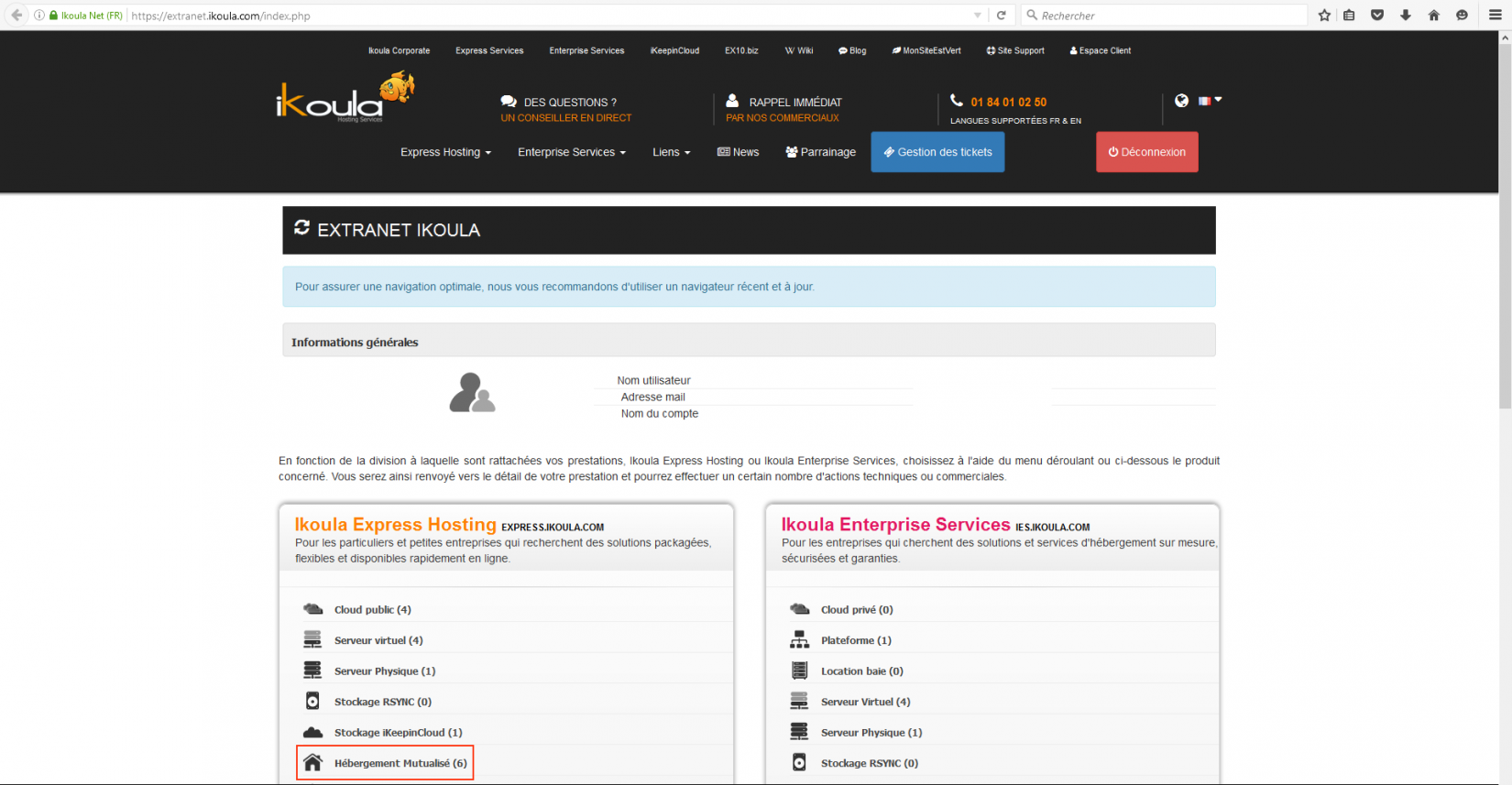
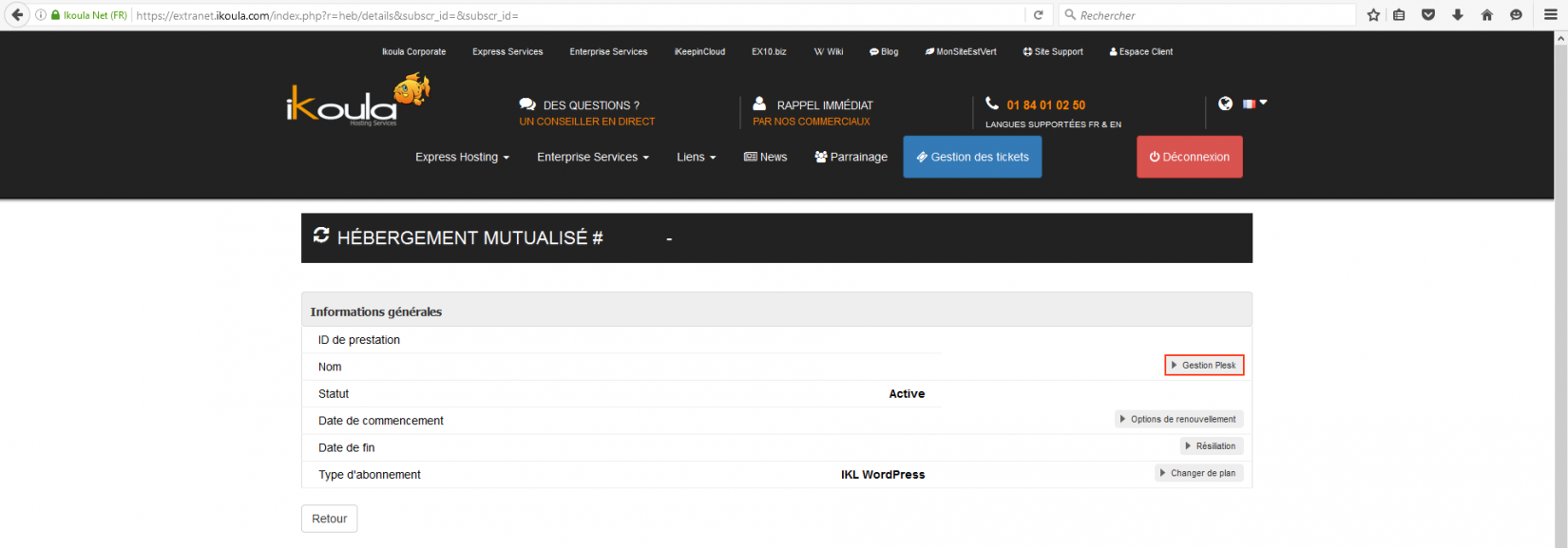
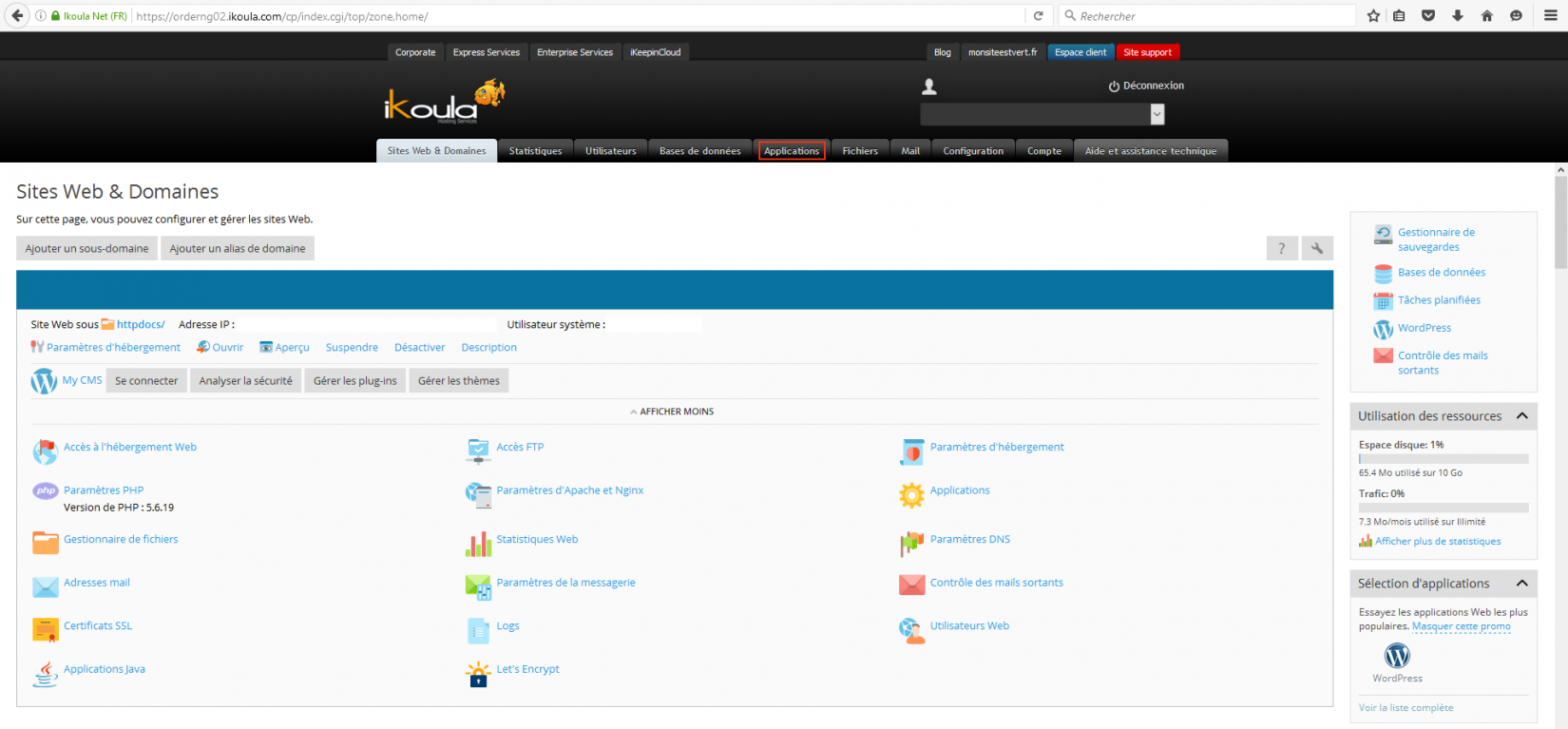
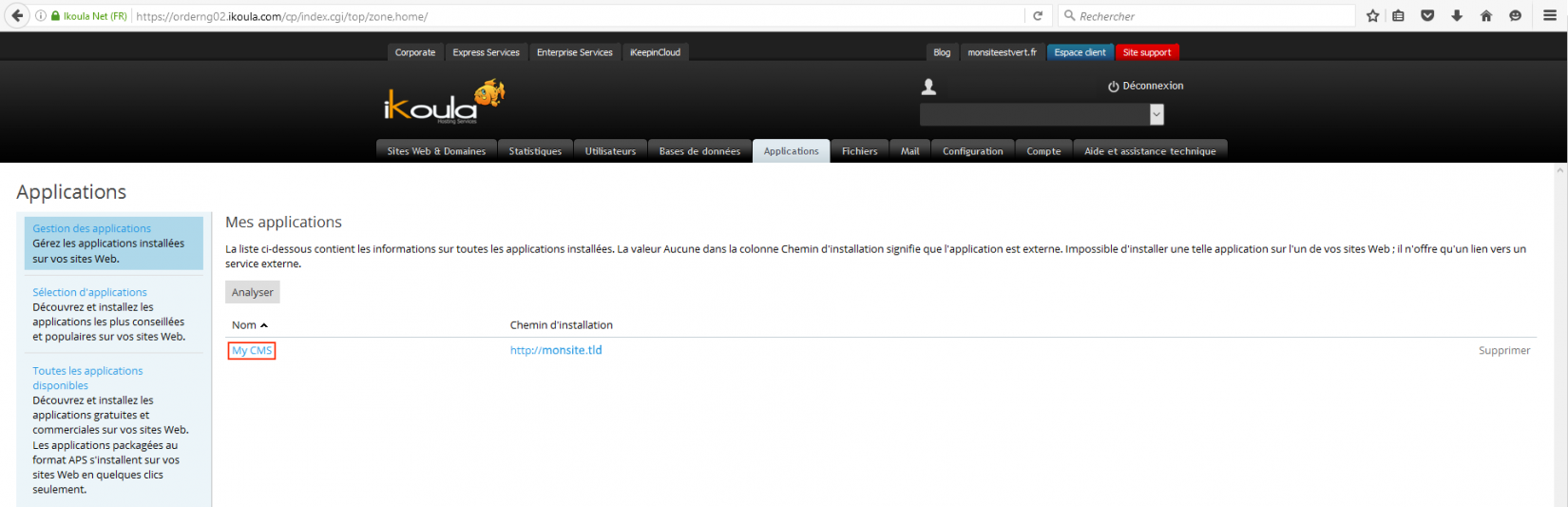
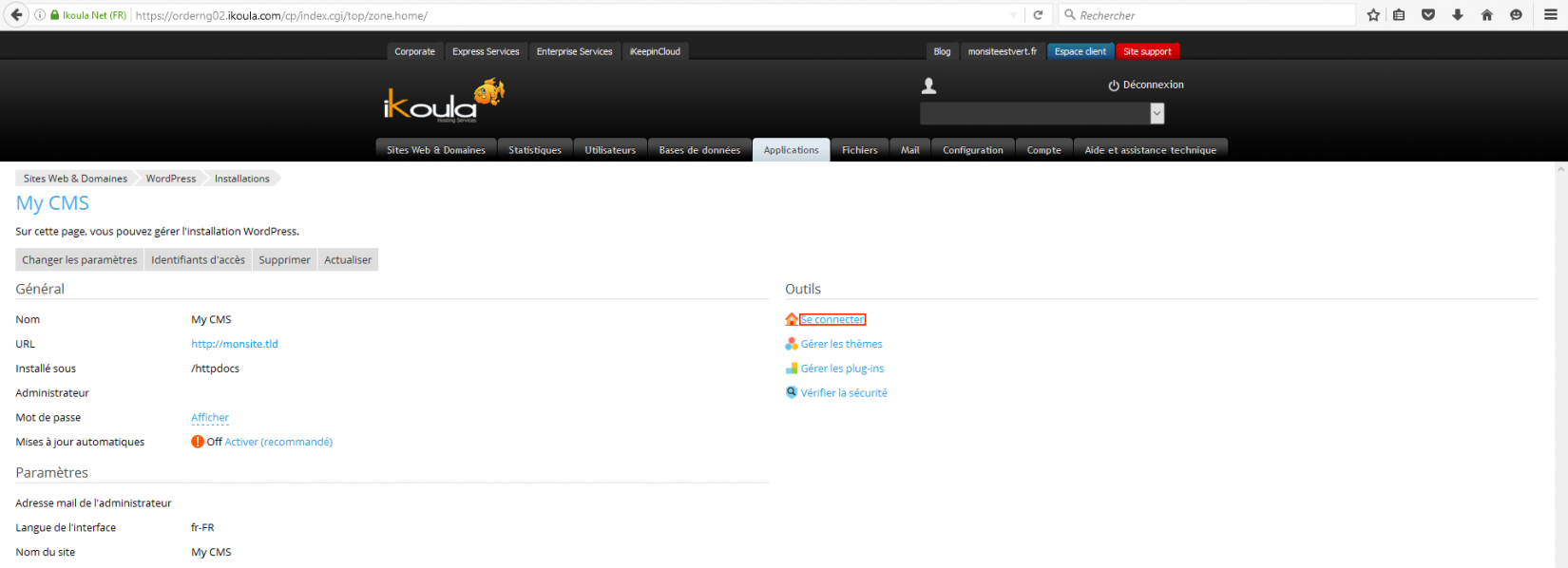
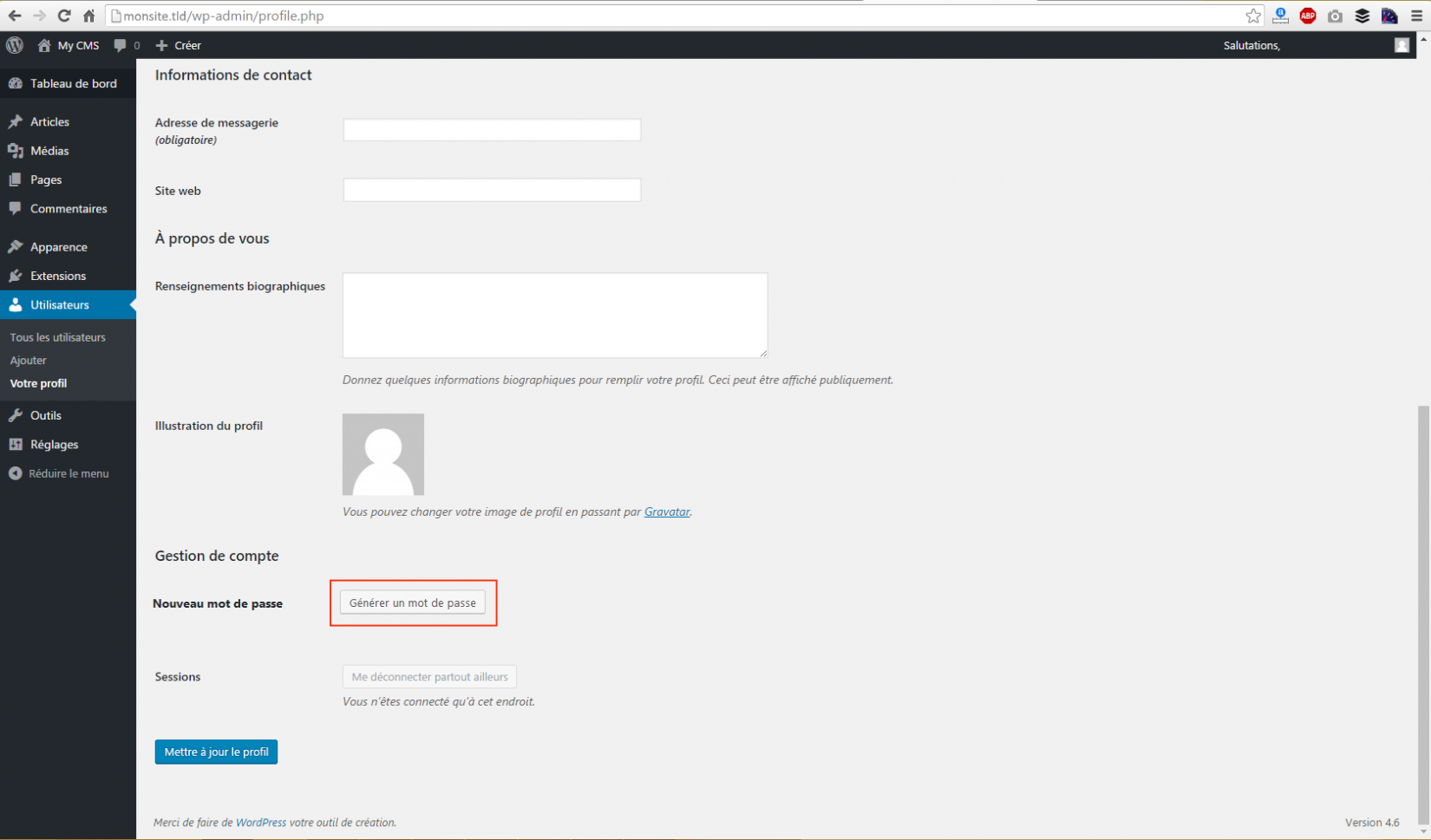
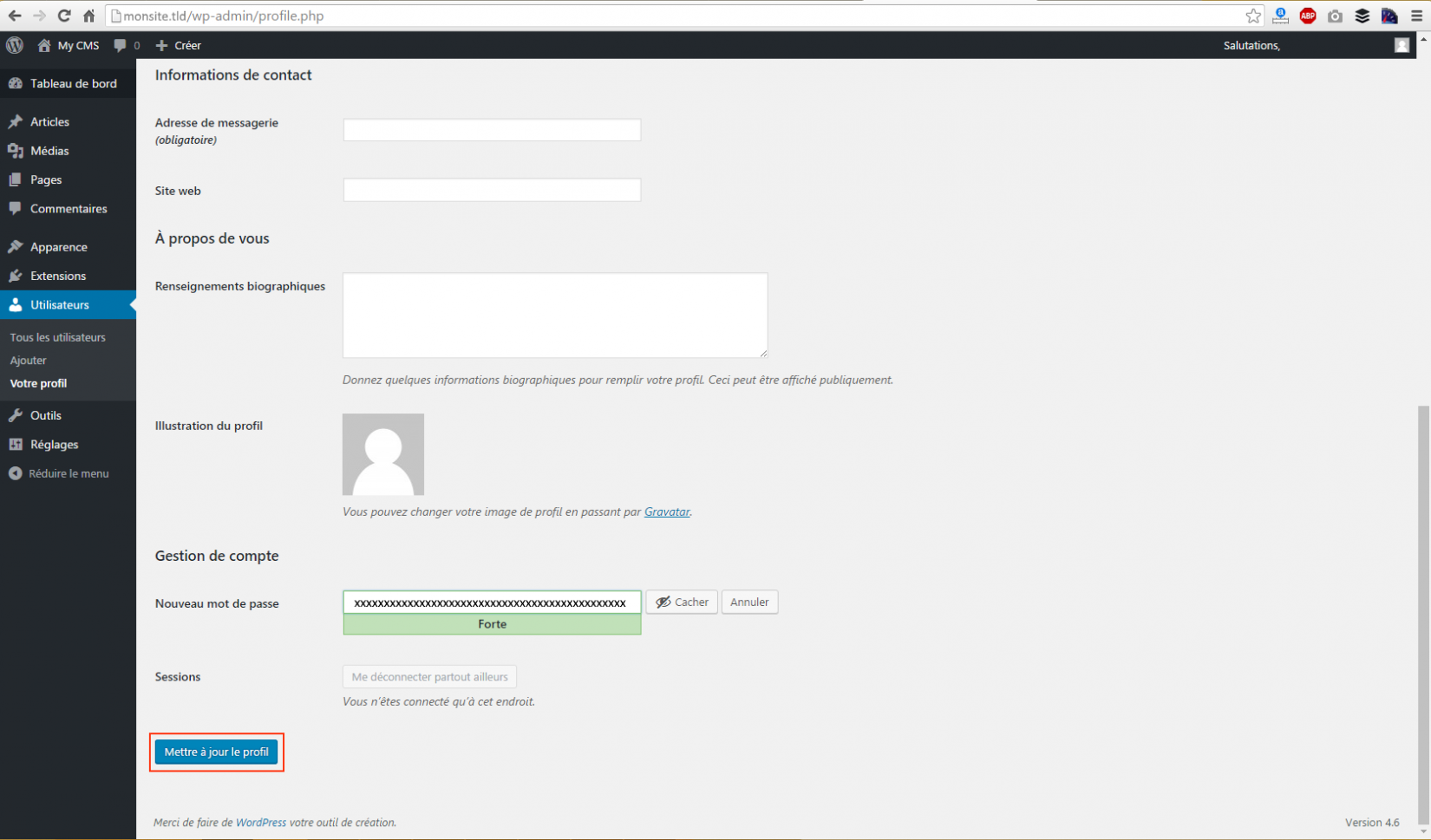
تمكين المحدث التلقائي للتعليق